4 КОНСТРУИРОВАНИЕ ФОРМ |
|
В этом разделе Вы освоите ® конструирование простой формы с элементами оформления ® работу с данными по форме ® конструирование формы с вкладками ® конструирование составной формы ® конструирование кнопочной формы |
Форма – это шаблон на экране, используемый, главным образом, для ввода, просмотра и редактирования записей.
Форма в случае ввода представляет бланк, подлежащий заполнению, и дает возможность осуществить контроль вводимых данных. Бланк-форма упрощает процесс заполнения БД, благодаря чему в БД может вводить информацию пользователь невысокой квалификации. Форма в случае просмотра и редактирования представляет маску, накладываемую на набор данных. Она позволяет ограничить доступ пользователей к информации в БД.
Существуют формы простые и составные. Составной формой называется форма, включающая другие формы. Такая форма используется, чтобы показать данные из нескольких связанных таблиц в одной форме.
Формы могут содержать различные элементы: надписи, поля, списки, раскрывающиеся списки, флажки, переключатели, кнопки, вкладки и др. В них возможны вычисления для записей и их групп, а также наглядное представление данных в виде диаграмм.
СУБД Access предоставляет большие возможности по оформлению форм – шрифты, фон, рисунки, линии, рамки и др.
Форма создается на основе таблицы или запроса. На базе одной таблицы или одного запроса можно построить несколько форм. Так, по таблице, характеризующей товарооборот магазина, можно разработать одну форму для руководителя, другую – для бухгалтера, третью – для работника склада.
Существует три способа создания форм: автоматически, с помощью Мастера, с помощью Конструктора.
В автоматическом режиме на основе выбранной таблицы автоматически создается одна из экспресс-форм: в столбец (поля располагаются в столбец), ленточная (поля располагаются в строку), табличная (поля представляются в виде таблицы). Мастер форм руководит процессом создания формы. Он задает пользователю вопросы о структуре и оформлении формы, предлагая на выбор несколько вариантов. В результате диалога пользователя и Мастера появляется “готовая к употреблению” форма. Конструктор форм предоставляет пользователю набор инструментов, с помощью которого пользователь может создать форму соответственно своим вкусам и требованиям.
В пособии рассматривается, главным образом, конструирование форм. Открытие окна Конструктора формы в окне База данных производится следующим образом:
выбрать объект Формы Þ [Создать] Þ
окно Новая форма Þ выбрать Конструктор и выбрать из раскрывающегося списка источник данных – таблицу или запрос Þ [OK]
Разработка проекта формы сводится к вставке и размещению в разделах окна Конструктора формы элементов управления – графических объектов, используемых для отображения данного из базы, выполнения действия или в качестве украшения. При этом от пользователя требуется знать назначение этих разделов и уметь работать с элементами управления – их выделять, перемещать, копировать, форматировать.
Условимся считать простой по структуре форму, содержащую: заголовок формы; поля БД и их надписи; примечание к форме.
Задание 4.1. Сконструировать форму для просмотра сведений о клиентах вида, как на рис. 4.1.
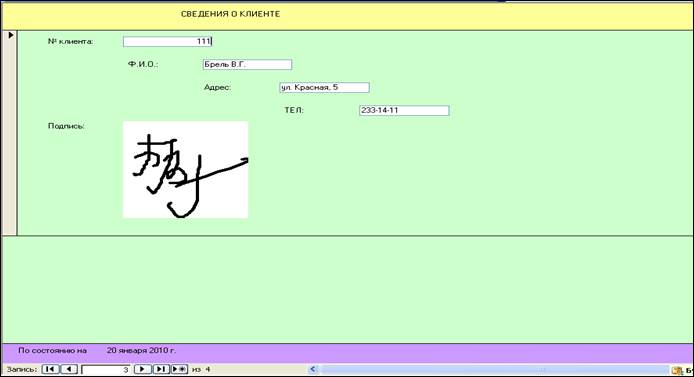
Рис. 4.1. Форма для просмотра сведений о клиентах
В ней для различных разделов задать фон разного цвета. Форму сохранить с именем КЛИЕНТ.
Откройте окно Конструктора формы, указав в качестве источника данных таблицу КЛИЕНТ.
Если не включены, то включите, используя пункт меню Вид, следующие инструментальные средства для конструирования:
· панель Конструктор форм вида
![]()
· панель Формат (форма/отчет) вида
![]()
· панель элементов вида
![]()
· список полей источника данных для формы вида

· линейки – горизонтальную и вертикальную.
По умолчанию в окне Конструктора формы выводится раздел "Область
Уважаемый посетитель!
Чтобы распечатать файл, скачайте его (в формате Word).
Ссылка на скачивание - внизу страницы.